Skelbimas
„Google Maps“ yra visiškai būtina. Ar reikia nubraižykite 500 mylių kelionę visureigiu „Smartphone vs Sat Nav“: ar turėtumėte nusipirkti skirtą GPS įrenginį?Ar vis dar yra rimtų priežasčių nusipirkti specialų automobilyje sėdintį navigaciją arba nešiojamąjį GPS, skirtą naudoti lauke? Skaityti daugiau arba tiesiog susiraskite netoliese esančią kavinę, tai yra programa, kurią naudosite tai darydami.
Tačiau tai tokia galinga programa, kad joje yra daugybė funkcijų, apie kurias daugelis iš mūsų galbūt net negirdėjome, daug mažiau naudotos. Taigi pažvelkime į 10 „Google“ žemėlapių, skirtų „Android“, funkcijų, apie kurias galbūt nežinote, bet kurias turėtumėte pradėti naudoti jau šiandien.
1. Rankiniu būdu išmatuokite atstumus
„Google Maps“ naršymo funkcijos yra puikios norint nuvežti jus iš taško A į tašką B. Bet kartais jums nereikia viso maršruto. Viskas, ką norite padaryti, tai apytiksliai įvertinti, koks atstumas yra nuo vienos vietos iki kitos, arba galbūt išmatuoti greitą penkių mylių bėgimą aplink jūsų apylinkes. „Google Maps“ tam yra įrankis, vadinamas Išmatuokite atstumą.
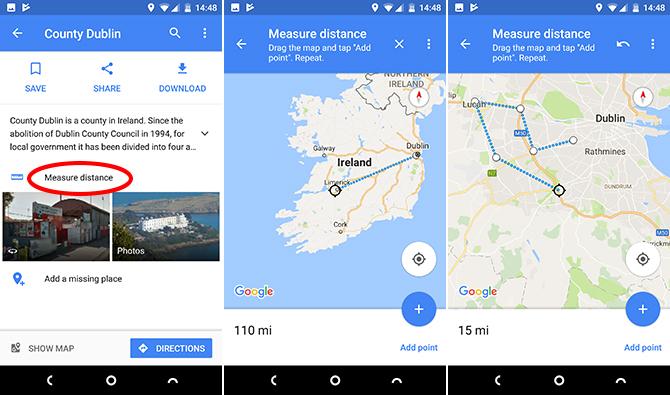
- Bakstelėkite bet kurį žemėlapio tašką ir tiksliai toje vietoje pasirodys raudonas kaištis, nurodantis jūsų pasirinktos vietos pavadinimą.
- Bakstelėkite vardą, tada pasirinkite Išmatuokite atstumą.
- Pabaigoje matysite punktyrinę liniją su kryželiais. Vilkdami žemėlapį atstumas tarp skersinių ir pradinio kaiščio rodomas ekrano apačioje.
- Tai leidžia greitai įvertinti „kaip varna skrenda“. Norėdami gauti tikslesnį skaitymą, paspauskite + ekrano apačioje dešinėje esančią piktogramą, kad į savo kelią pridėtumėte kelis taškus.
- Paspauskite Anuliuoti rodyklė arba Meniu> Išvalyti norėdami pašalinti pridėtus taškus.
Deja, neišsaugojote išmatuoto atstumo kaip tinkinto žemėlapio.
2. Prisiminkite, kur stovėjote
Kartais prisiminti, kur pastatėte savo automobilį, gali būti nemenkas iššūkis automobilio stovėjimo vietos radimas „Google Maps“ dabar padeda rasti stovėjimo vietą„Google Maps“ pristato naujus įrankius, padedančius pastatyti automobilį. Ir vienu greičiu „Google Maps“ palengvino vairuotojų nerimą visur. Skaityti daugiau pirmoje vietoje. Tai yra paprastas įrankis, skirtas tai tvarkyti „Google“ žemėlapiuose.
Pastatę automobilį, atidarykite programą, o mėlynas taškas parodys jūsų dabartinę vietą. Bakstelėkite tašką, tada pasirinkite Išsaugokite savo automobilių stovėjimo aikštelę iš variantų.
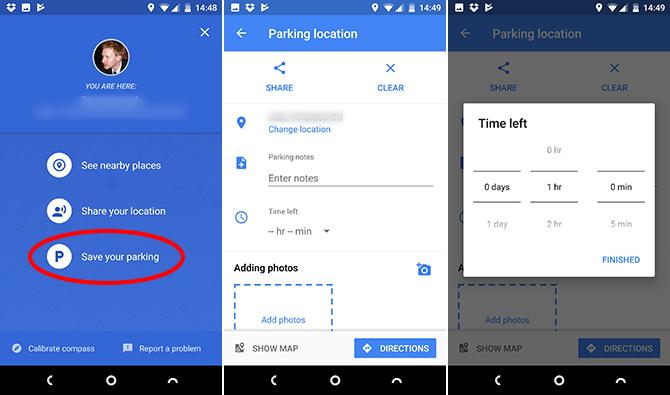
Štai viskas, jūsų padėtis išsaugota. Paspausti Parkavimo vieta norėdami pridėti šiek tiek daugiau informacijos. Galite įvesti svarbius užrašus apie vietą ir taip pat įvesti laiką, kurį praleidote erdvėje. Gausite pranešimą, kai jis baigsis.
Kai būsite pasirengę grįžti į savo automobilį, tiesiog atidarykite programą ir palieskite Nurodymai ekrano apačioje.
3. Patikrinkite, ar jūsų traukinys važiuoja laiku
„Google Maps“ yra fantastiškai integruota su daugybe viešojo transporto paslaugų visame pasaulyje.
Bakstelėkite autobusų stotelės, traukinių stoties ar metro stoties piktogramą žemėlapyje, ir pamatysite visą reikiamą informaciją apie tą vietą. Tai sutaupo, nes turite įdiegti atskiras programas kiekvienai reguliariai naudojamai viešojo transporto įmonei.
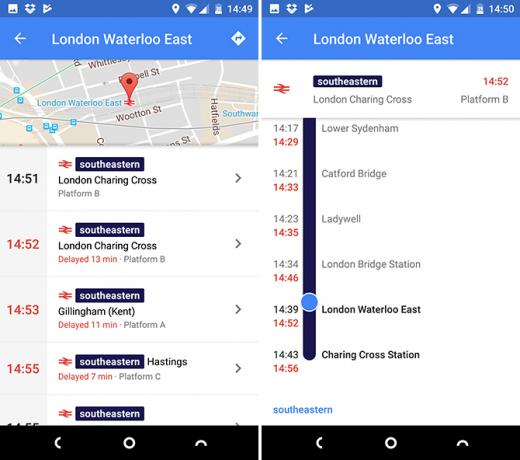
Dar geriau, bakstelėkite vieną iš suplanuotų maršrutų, kad pamatytumėte visas stoteles linijoje, tiesioginę informaciją, kurioje būtų nurodytas autobuso ar traukinio šiuo metu buvimas ir ar jis tinkamu laiku.
4. Užsisakykite viešbučio kambarį
Kai esate kelyje ir turite tai padaryti rasti viešbučio kambarį Kaip sutaupyti pinigų kiekviename jūsų užsakomame viešbutyjeViešbučiai gali būti labai brangūs, tačiau galite sutaupyti daug pinigų, jei žinote, kaip tai padaryti. Vykdykite šiuos patarimus ir įsitikinkite, kad keliaudami gausite geriausią pasiūlymą. Skaityti daugiau per trumpą laiką galite naudoti „Google“ žemėlapius kaip savo paieškos pradžios tašką.
Priartinkite žemėlapį ir ekrane pamatysite visų šalia esančių viešbučių piktogramas. Bakstelėkite vieną iš jų, tada palieskite vardą ekrano apačioje, kad pamatytumėte papildomą informaciją. Tarp variantų čia yra: Patikrinkite užimtumą skydelis, įgalinantis įvesti datas ir pamatyti atitinkamas tų dienų kainas iš įvairių viešbučių svetainių. Spustelėkite norėdami užsisakyti kambarį vienoje iš tų svetainių.
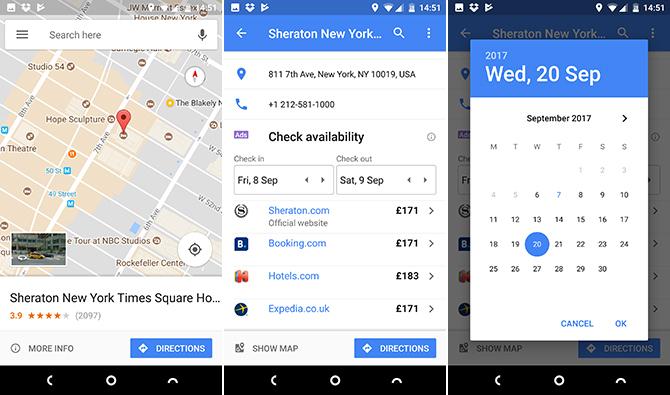
Ši funkcija iš tikrųjų yra skelbimas ir yra pažymėta tokiu ženklu. Bet tai puikus pavyzdys, kaip skelbimai programose iš tikrųjų gali būti naudingi ir netrukdantys, kai jie tinkamai įgyvendinami.
5. Gaukite daugiau informacijos apie viską
Informacija kiekvienos vietos ekranas yra tinkamas ne tik transportavimui ir viešbučiams.
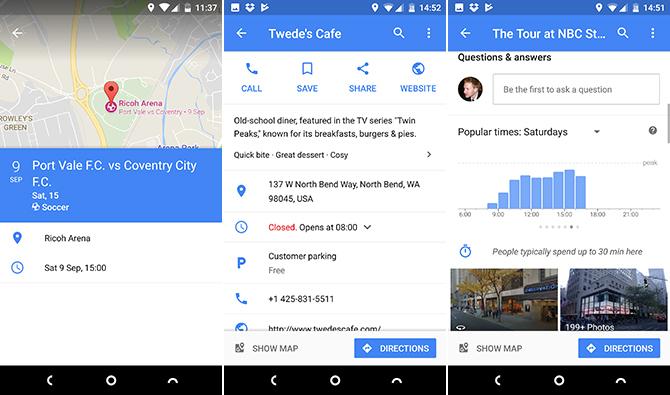
Informacija apie svarbius dalykus, pavyzdžiui, telefono numerį, adresą ir prieinamumo prieinamumą, dažnai būna pritaikyta ir tos vietos tikslui. Taigi, sporto stadionas gali suteikti jums informacijos apie kitą ten vyksiantį žaidimą, restoranas turės meniu rodykles ar stalo užsakymo paslaugą ir turistinė vieta Kaip „Google“ gali padėti suplanuoti puikias vasaros atostogasAtostogas planuoti sudėtinga. Lėktuvų bilietai, viešbučių užsakymas, kelionių tvarkaraščiai ir biudžetas gali tapti neįtikėtini. Šie „Google“ įrankiai, patarimai ir gudrybės palengvina kitos kelionės planavimą. Skaityti daugiau parodys, kiek laiko žmonės praleidžia ten, ir kada yra geriausias laikas išvengti minios.
6. Prisijunkite prie savo kalendoriaus ar „Gmail“
„Google“ žemėlapiai gali susisiekti su jūsų „Google“ kalendoriumi ir „Gmail“ programomis, o vietos informaciją gali pateikti žemėlapių programoje.
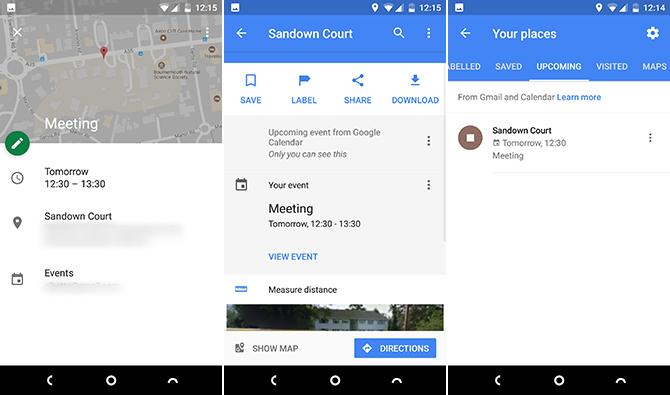
Ši informacija apima susitikimus, skrydžius ir kitus suplanuotus renginius. Jie rodomi „Google“ žemėlapiuose, kai ieškote tokių dalykų kaip „mano skrydžiai“ arba kaip tam tikros vietos papildomos informacijos ekrano dalį. Taip pat galite pamatyti visa tai sugrupuotą į Jūsų vietos> Būsimos.
7. Pasidalykite savo kelionių eiga
Dalijimasis savo buvimo vieta Kaip sekti savo draugus naudojantis „Google Maps“Dabar galite bendrinti savo realiojo laiko vietą naudodamiesi „Google Maps“. Tai taip pat reiškia, kad galite stebėti savo draugus naudodami „Google“ žemėlapius. Skaityti daugiau kurį laiką buvo pasirinkta „Google“ žemėlapiuose. Tiesiog pasirinkite Vietos bendrinimas iš šoninės juostos, tada pasirinkite, su kuo norite bendrinti ir kiek laiko.
Ši funkcija dabar išplėsta įtraukiant Kelionės eiga. Tai leidžia jums pasidalyti savo pozicija su atrinktais žmonėmis, kol jūs keliaujate maršrutu. Jie gali pamatyti, kiek toli esate savo kelionėje ir kada atvyksite.
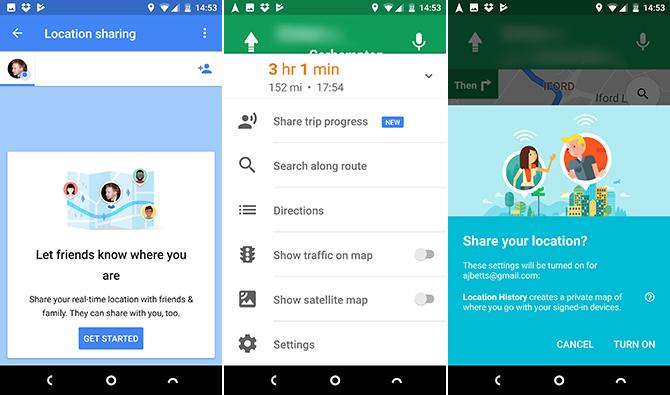
Jums niekada nereikės siųsti kito „Beveik ten!“ vėl tekstas. Kai programa nubraižys jūsų maršrutą, ekrano apačioje bakstelėkite rodyklę, pasirinkite Pasidalykite kelionės eigair pasirinkite asmenį, su kuriuo norite bendrinti. Bendrinimas išlieka aktyvus tol, kol atvykstate į savo tikslą.
8. Tapk vietiniu gidu
Didžiąją dalį papildomos informacijos, kuri daro „Google“ žemėlapius tokiais naudingais, gauna iš gausios jos vartotojų bendruomenės. Galite prisijungti tapdami Vietinis gidas. Jų yra daugiau nei 30 milijonų visame pasaulyje ir jie už savo pastangas gauna taškų bei apdovanojimų. Į apdovanojimus įeina trys mėnesiai „Google Play“ muzika 7 nuostabūs dalykai, kuriuos galite padaryti naudodami „Google Play“ muzikąŠiame straipsnyje mes supažindinsime jus su keletu įdomių dalykų, kuriuos galite padaryti naudodamiesi „Google Play“ muzika, kurių gali žinoti net pradedantieji ir veteranai, tačiau jie turėtų tuo pasinaudoti. Skaityti daugiau arba pigių filmų nuoma.
Viskas, ką jums reikia padaryti, tai pasirinkti Mano indėlis iš šoninės juostos, tada bakstelėkite Pradėti kai būsite paraginti prisijungti prie vietinių gidų.
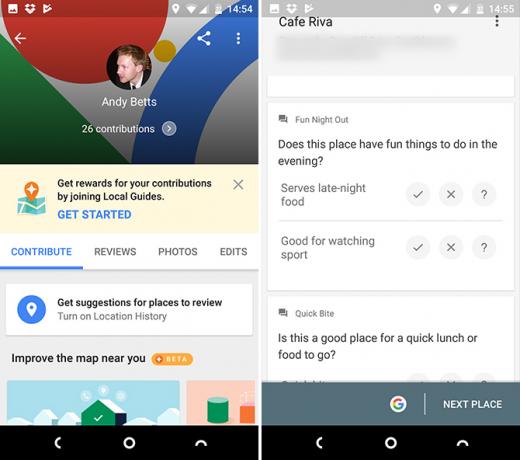
Galite prisidėti įvairiais būdais: palikdami apžvalgas ir įvertinimus, dalydamiesi vietų nuotraukomis, atsakydami kitiems vartotojams klausimus apie jūsų vietovę ir atsakymus į paprastus klausimus apie vietą (pvz., „Ar šis restoranas yra vaikas draugiškas? “). Kiekvienas įnašas uždirba skirtingą taškų skaičių.
9. Peržiūrėkite pastatus 3D formatu
Atsižvelgiant į tai, kur esate pasaulyje - ir JAV bei JK yra įtraukti - žemėlapius galite peržiūrėti 3D formatu.
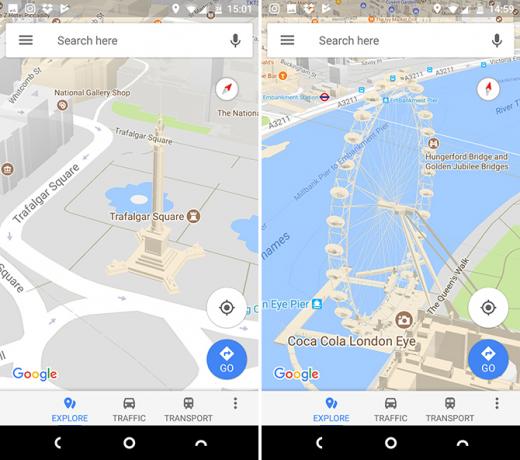
Pirmiausia pakreipkite žemėlapį į 45 laipsnių izometrinį vaizdą, vilkdami dviem pirštais aukštyn ekrane. Dabar priartinkite ir toliau priartinkite, kol pastatai galų gale galės šaudyti iš žemės paviršiaus. Kai susidursite su kelių aukštų pastatais, netgi galėsite pasirinkti, kurį aukštą norite pamatyti.
10. Kalibruokite kompasą
Galiausiai, jei pradėsite pastebėti, kad Žemėlapių programos tikslumas netenka prasmės, galite ją iš naujo nustatyti kalibruodami savo telefono kompasą.
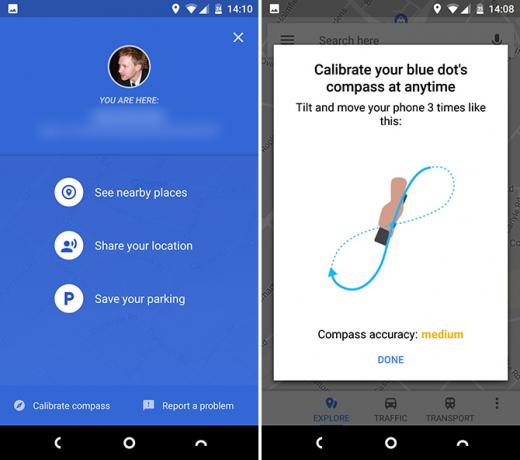
Bakstelėkite mėlyną tašką žemėlapyje, kuriame rodoma jūsų dabartinė padėtis. Atsidariusiame parinkčių ekrane pasirinkite Kalibruokite kompasą apačioje. Dabar sekite ekrane rodomą grafiką - tris kartus turite pasukti ir pasukti telefoną iš aštuonių figūrų. Gausite patvirtinimą, kai tai bus padaryta, ir pranešimą, kuriame bus nurodytas jūsų naujasis kompaso tikslumo lygis.
Jūsų mėgstamiausios savybės?
Jei kaip pagrindinę naršymo programą naudojate tik „Google“ žemėlapius, jūs tikrai pasiilgote 17 „Google“ žemėlapių, skirtų „Android“ gudrybėms, kurie pakeis jūsų naršymo būdąŠis išsamus „Google“ žemėlapių, skirtų „Android“, patarimų vadovas padės naršyti vairuojant efektyviau nei bet kada. Skaityti daugiau . Programoje yra daug daugiau, nei tik perėjimas iš A į B ir vėl. Galite naudoti jį vairuodami ar vaikščiodami, tolimoms kelionėms ar trumpoms kelionėms į miestą. Kadangi reguliariai pridedama daugiau funkcijų, ji visą laiką tobulėja.
Kokios yra jūsų mėgstamiausios „Google“ žemėlapių funkcijos? Kuris iš jų dažniausiai naudojatės ir kokius norėtumėte pamatyti ateityje pridėjus? Prisijunkite prie mūsų komentaruose ir pasidalykite savo mintimis.
Andy yra buvęs spaudos žurnalistas ir žurnalo redaktorius, kuris 15 metų rašo apie technologijas. Per tą laiką jis prisidėjo prie nesuskaičiuojamų leidinių ir kūrė tekstų rašymo darbus didelėms technologijų bendrovėms. Jis taip pat pateikė ekspertų komentarus žiniasklaidai ir surengė diskusijas pramonės renginiuose.


